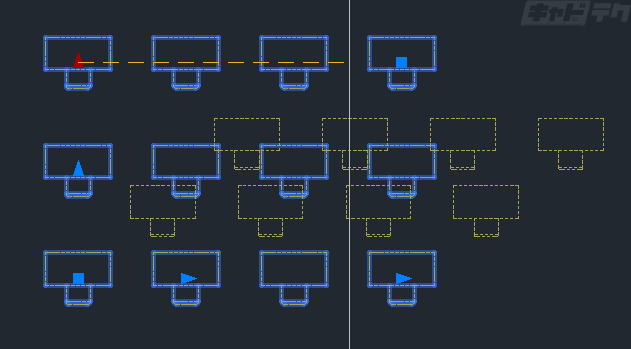オブジェクトを決まった間隔で複製する方法です。
矩形状を指示すると、縦横方向に複製を行います。
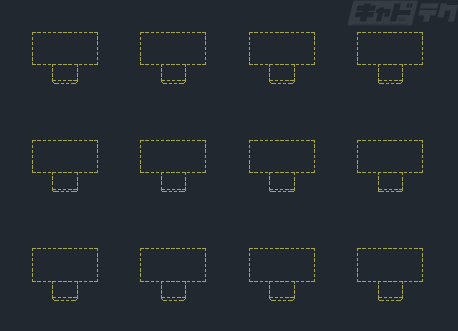
パスに沿って複製する方法は こちら
円・円弧に沿って複製する方法は こちら
目次
矩形状配列複写
(操作方法)
以下のいずれかの方法で[矩形状配列複写]を実行
・[ホーム]タブ→[修正]パネル→[配列複写]を展開→[矩形状配列複写]
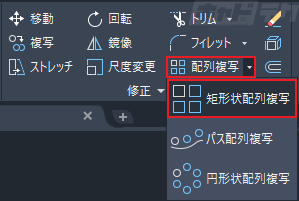
・メニューバー[修正]→[配列複写] →[矩形状配列複写]
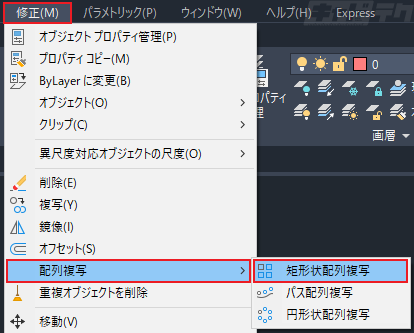
・コマンド:ARRAYRECT
↓
オブジェクトを選択→Enter
↓
[配列複写]タブが表示され
編集モードになる
選択したオブジェクトが矩形状に複写される
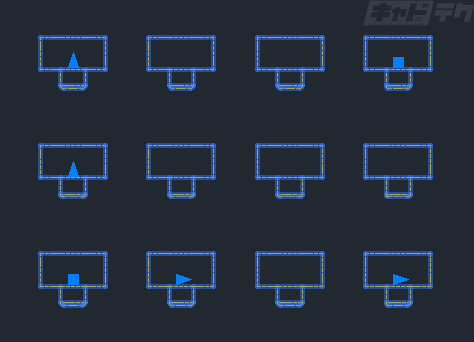
自動調整

自動調整ON
配列複写のグリップが表示され、配列複写完了後も間隔調整を行うことが可能です。
配列複写したオブジェクトはブロックのように全体が一つの要素として扱われます。
自動調整OFF
配列複写のコマンド終了後は、それぞれ独立したオブジェクトとして配置されます。
配列複写を調整する
※配列複写の自動調整が[有効]になっている場合は、配列複写コマンド完了後も間隔や数の修正が可能です。
列・行の間隔を調整する
- [配列複写]タブ→[間隔]の値を入力

- 元オブジェクトの隣に表示されるグリップを選択
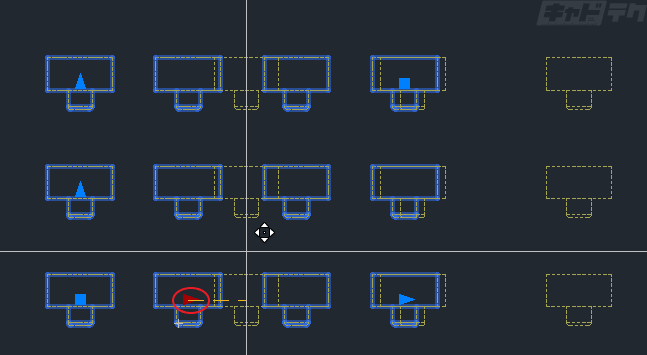
列・行の数を調整する
- [配列複写]タブ→[列][行]の値を入力

- 矩形範囲の外側に表示されるグリップを選択
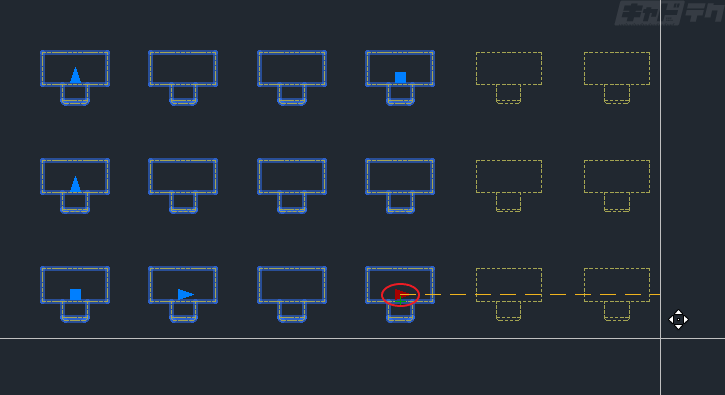
角度を調整する
- 配列複写外側のグリップにカーソルを重ねて表示されるメニューより
- [軸角度]を選択
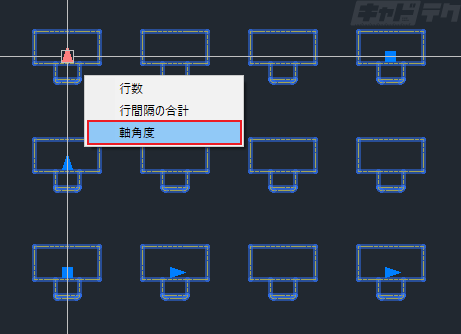
- カーソルまたはコマンドラインに値を入力して角度指定